Das VERSUCHT, IN DEN NUR-LESE-SPEICHER ZU SCHREIBEN Blue Screen hat einen Fehlercode 0x000000BE. Dieser Fehler tritt auf, wenn Sie versuchen, Windows zu starten. Es gibt verschiedene Ursachen für die Fehler. Einige von ihnen sind ein Fehler in einem Gerätetreiber, einige Hardwareprobleme oder ein Fehler im BIOS des Computers. Um dieses Problem zu beheben, können Sie verschiedene Schritte unternehmen. Das Hauptproblem liegt jedoch beim Booten in Windows, da der Fehler auftreten kann, sobald Sie in Windows booten.

VERSUCHT, IN DEN NUR-LESE-SPEICHER ZU SCHREIBEN
Die ATTEMPTED_WRITE_TO_READONLY_MEMORY-Fehlerprüfung hat einen Wert von 0x000000BE. Dies wird ausgegeben, wenn ein Treiber versucht, in ein Nur-Lese-Speichersegment zu schreiben. Wenn der für den Fehler verantwortliche Treiber identifiziert werden kann, wird sein Name auf dem blauen Bildschirm gedruckt und an der Stelle (PUNICODE_STRING) KiBugCheckDriver gespeichert.
Die folgenden möglichen Korrekturen werden durchgeführt, um den Fehler ATTEMPTED_WRITE_TO_READONLY_MEMORY unter Windows 11/10 zu beheben:
-
- Treiber aktualisieren, zurücksetzen oder deaktivieren.
- Führen Sie die Speicherdiagnose aus.
- BIOS aktualisieren.
- Deaktivieren Sie die BIOS-Speicheroptionen.
- Führen Sie die Bluescreen-Fehlerbehebung aus.
Ich schlage vor, dass Sie Windows im abgesicherten Modus booten und dann, wenn möglich, unsere Vorschläge ausführen.
1]Treiber aktualisieren, zurücksetzen oder deaktivieren
Dieser Fehler wird normalerweise durch die folgenden Dateien verursacht – iusb3hub.sys, ntkrnlpa exe oder vhdmp.sys, ntoskrnl.exe, ntfs.sys, dxgkrnl.sys, tcpip.sys, atikmdag.sys, win32k.sys. Wenn Sie also die Treiberdatei identifizieren können, die diesen Stoppfehler verursacht, kann es hilfreich sein, sie zu aktualisieren oder zurückzusetzen. Manchmal wird der problematische Treiber im Blue Screen erwähnt.
Sie können also versuchen, den in Konflikt stehenden Treiber zu aktualisieren oder zurückzusetzen.
Insbesondere können Sie auch versuchen, Ihren Grafiktreiber zu aktualisieren oder zu deinstallieren/neu zu installieren und sehen, ob es hilft.
2]Führen Sie die Speicherdiagnose aus
Führen Sie die Speicherprüfung auf Ihrem Computer aus. Beginnen Sie mit dem Drücken der Winkey + R Tastenkombination zum Starten der Lauf Nützlichkeit. Dann tippe ein, mdsched.exe und drücken Sie dann die Eingabetaste. Es startet das Windows-Speicherdiagnosetool und gibt zwei Optionen aus:
- Jetzt neu starten und auf Probleme prüfen (empfohlen)
- Beim nächsten Start des Computers nach Problemen suchen
Jetzt wird der Computer gemäß der von Ihnen ausgewählten Option neu gestartet und nach speicherbasierten Problemen gesucht. Wenn dort Probleme auftreten, werden diese automatisch behoben. Wenn keine Probleme erkannt werden, ist dies wahrscheinlich nicht die Ursache des Problems.
3]BIOS aktualisieren
Eine falsch konfigurierte oder inkompatible BIOS-Firmware kann ebenfalls eine Ursache für das Auftreten dieses Fehlers sein. Um das Problem zu beheben, müssen Sie das BIOS aktualisieren und prüfen, ob das hilft. Nun, das ist nicht etwas, was jeder tun kann – daher müssen Sie möglicherweise die Hilfe eines Experten in Anspruch nehmen.
4]Deaktivieren Sie die BIOS-Speicheroptionen
Dazu müssen Sie das BIOS Ihres Systems aufrufen, die Seite Erweitert öffnen und dort die Optionen sehen. Im BIOS müssen Sie die Pfeil- und die Eingabetaste verwenden, um Ihre Auswahl zu treffen.
Wenn Sie es nicht finden können, suchen Sie nach spezifischen Anweisungen von Ihrem OEM oder, falls Sie einen speziell angefertigten Computer haben, suchen Sie nach Anweisungen des Herstellers Ihres Motherboards.
5]Führen Sie die Bluescreen-Fehlerbehebung aus
Sie können auch den Blue Screen Troubleshooter ausführen. Der Troubleshooter ist einfach auszuführen und behebt BSODs automatisch. Der Online-Bluescreen-Troubleshooter von Microsoft ist ein Assistent, der unerfahrenen Benutzern helfen soll, ihre Stop-Fehler zu beheben. Es bietet hilfreiche Links auf dem Weg.
Lassen Sie uns wissen, wie es geht.



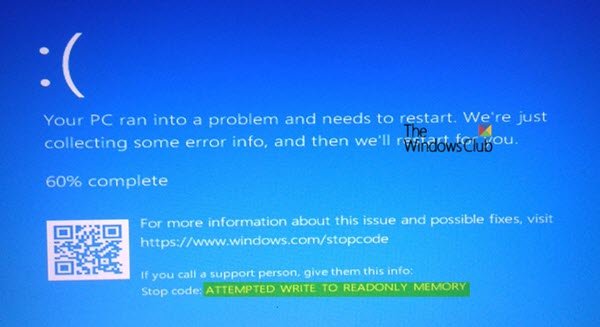

![Windows Defender-Ausschlüsse funktionieren nicht [Fixed]](https://static.futuriq.de/uploads/2024/05/windows-defender-exclusions-not-working-238x178.jpg)
